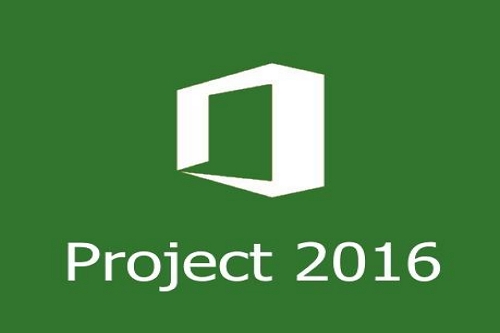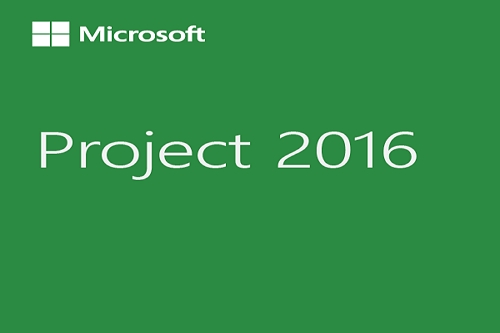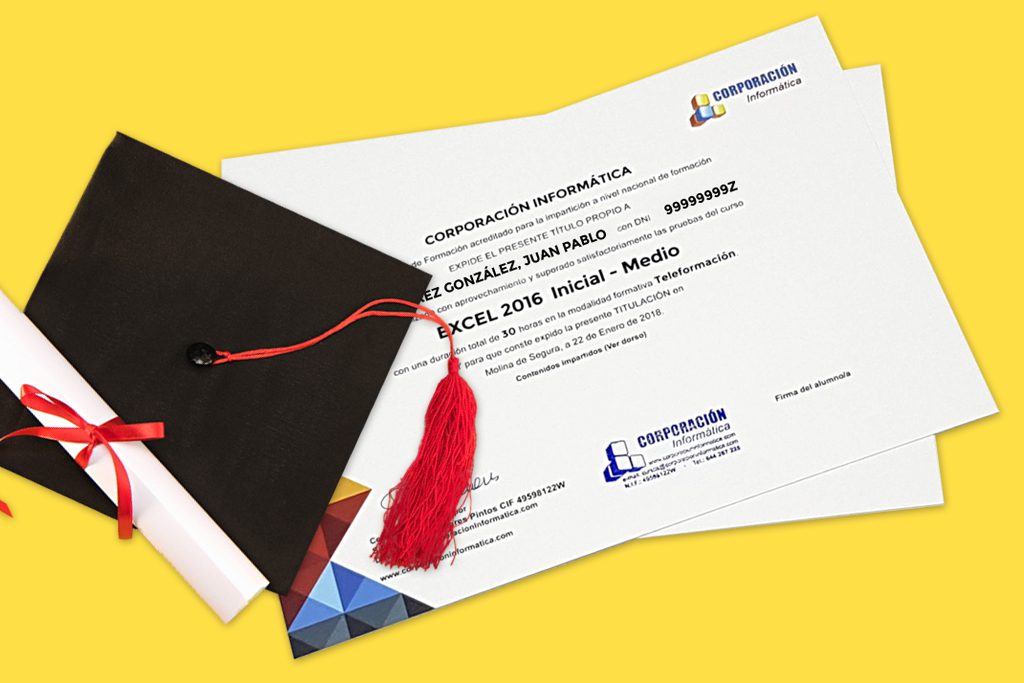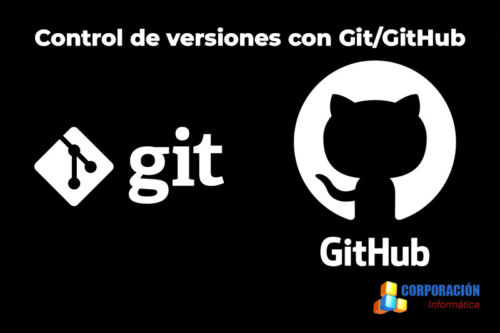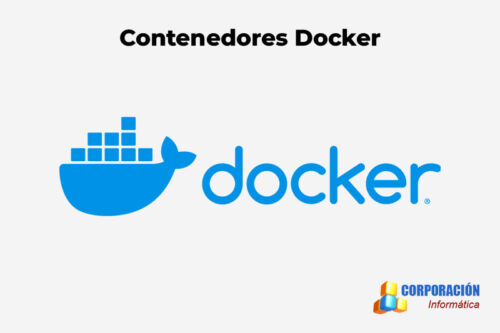Objetivo
Llegado este punto en el trabajo de gestionar un proyecto, tenemos introducidos en el archivo de proyecto tanto las tareas como los recursos. Es ahora momento de asociar los recursos con sus tareas respectivas y ver cómo esto repercute en el proyecto.
Como vemos, vamos avanzando paso a paso hasta una completa gestión de la información que compone el proyecto. Asociaremos ahora, recursos humanos, de equipamiento y materiales a las tareas del proyecto.
En esta unidad comprenderemos también el importantísimo concepto de programación condicionada por el esfuerzo para un recurso dado.
Duración de la unidad
4 Horas 15 Minutos
Contenido
Asignación de recursos a tareas
Objetivos de la unidad
Introducción
Asignación de un recurso a una tarea
Forma-1: Botón Asignar recursos
Forma-2: Formulario de tareas
Forma-3: Organizador de equipo (Team Planner)
Asignación de varios recursos a una tarea
1: Botón Asignar recursos
2: Formulario de tareas
Asignación de un recurso de trabajo a varias tareas
Asignación de un recurso material a las tareas
Eliminación de una asignación de recurso
Reemplazar un recurso en una asignación
Cambiar el número de unidades asignadas
Alterando la duración de la tarea
Forma-1
Forma-2
Sin alterar la duración de la tarea
Forma-1
Forma-2
Forma-3
Realizar el resto de las asociaciones
Programación condicionada por el esfuerzo
Programación condicionada activada
Programación condicionada desactivada
Introducir cantidad de trabajo a una tarea sin asignar recurso
Imprimir las cantidades de trabajo por tareas
Introducir la cantidad de trabajo por recurso
Resumen de la unidad
Ejercicios
Ejercicio. Asociación de recursos a tareas
Lo necesario para comenzar
Pasos a seguir
Enunciado
Solución del ejercicio